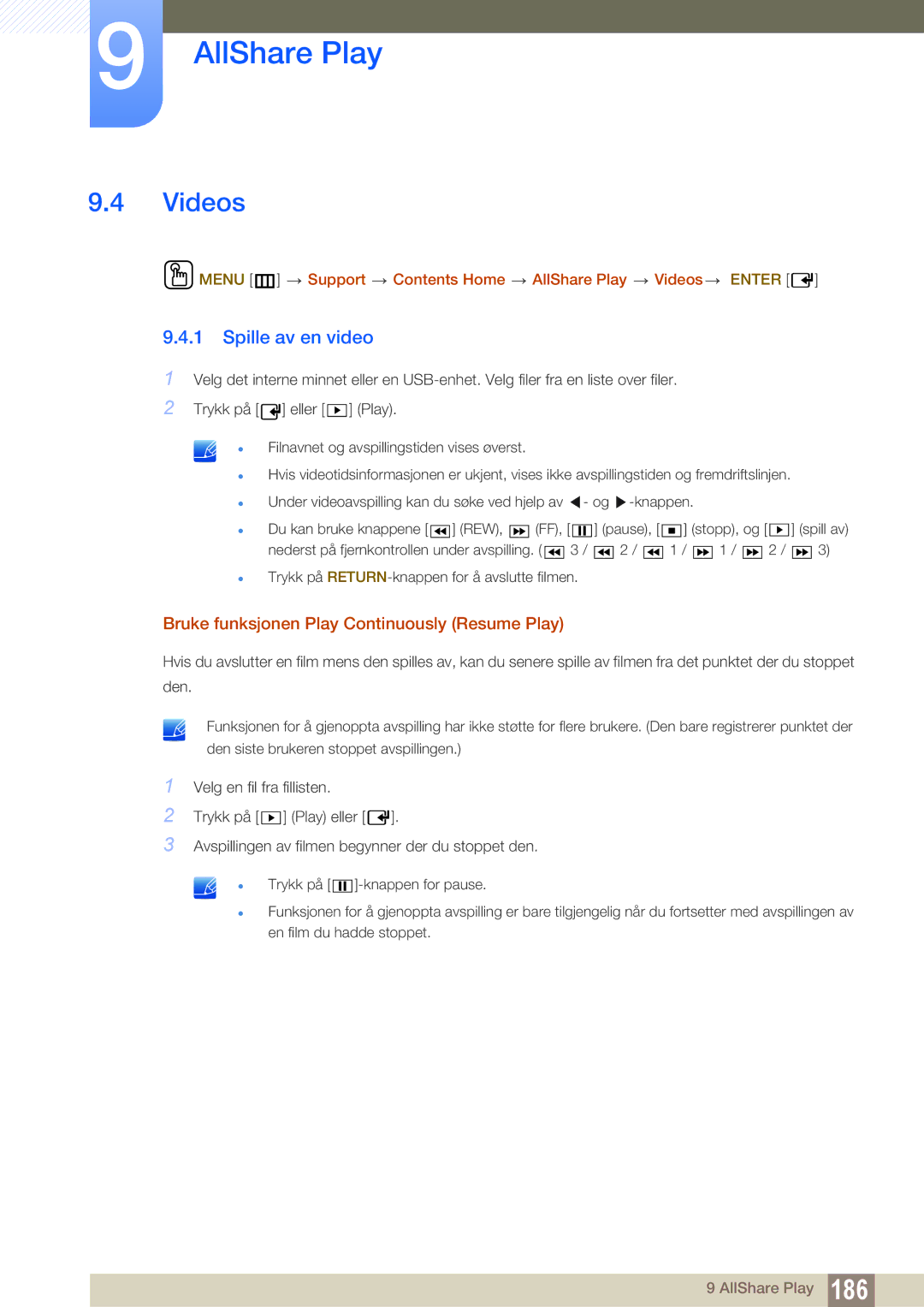Brukerhåndbok
Innholdsfortegnelse
Koble TIL OG Bruke EN 61 Kildeenhet Bruke MDC
Skjermjustering
Lydjustering
System
159
Støtte
Magicinfo Lite
Magicinfo Premium S
Magicinfo Videowall S
Feilsøkingsveiledning
Før du tar produktet i bruk
Copyright
Rengjøring
Lagring
Symboler
Sikkerhetstiltak
Elektrisitet og sikkerhet
Installasjon
Forsiktig
Før du tar produktet i bruk
Bruk
GAS
100
Før du tar produktet i bruk
Før du tar produktet i bruk
Kontrollere innholdet
Fjerne emballasjen bare for modellene PE40C og PE46C
Fjerne emballasjen bare for modell PE55C
Kontrollere komponentene
Komponenter
Deler selges separat
RS232CIN adapter
Paneltast
Deler
Kontrollpanel
Knapper Beskrivelse
Kontrollmeny
Ikoner Beskrivelse
Omvendt side
Port Beskrivelse
Antityverilås
Montere holderledningsstativet
Ikke tilgjengelig Justerer volumet Bytte inngangskilde
Fjernkontroll
Justere skjermmenyen med fjernkontrollen
Slik plasserer du batterier i fjernkontrollen
Velg Picture, Sound, Network, System eller Support
Mottaksområde for fjernkontrollen
Tilkobling med IR-stereokabel
Styre flere enn ett skjermprodukt med fjernkontrollen
Før du installerer produktet installasjonsveiledning
Vippevinkel og rotering
Installasjon på en vinkelrett vegg
Installasjon på en innrykket vegg
Ventilasjon
Mål
Modellnavn
Montere veggfestesettet
Montere veggfeste
Klargjøring før montering av veggfeste
Spesifikasjoner for veggfeste Vesa
PE40C
Kabeltilkobling
Pinne Signal
Fjernkontroll
RS232C-kabel
Pinnr Standardfarge Signal
LAN-kabel
TX+ RX+
Tilkobling
RS232C
Kontrollere Angi kontrollkommando
Kontrollkoder
Vise kontrolltilstand hent kontrollkommando
Kommando
Strømkontroll
Dvs. Slå på & ID=0
Volumkontroll
Inngangskildekontroll
Funksjon
Skjermmoduskontroll
Skjermstørrelseskontroll
PIP på/av-kontroll
PIP PÅ PIP AV
Autojusteringskontroll bare PC og BNC
Moduskontroll for videovegg
Full Natural
Sikkerhetslås
Videovegg på
Brukerkontroll for videovegg
10x10 videoveggmodell
10x10 videoveggmodell 1 ~
‘A’ 0x89
Før tilkobling
Kontrollpunkter før tilkobling
Tilkobling med D-SUB-kabelen analog type
Koble til og bruke en PC
Koble til en PC
Koble til med en DVI-kabel digital type
Tilkobling med en HDMI-DVI-kabel
Tilkobling med en HDMI-kabel
Tilkobling med en DP-kabel
Endre oppløsningen fra PC-en
Endre oppløsningen på Windows XP
Endre oppløsningen på Windows Vista
Endre oppløsningen på Windows
Koble til en ekstern skjerm
Koble til en videoenhet
Tilkobling med AV-kabelen
Tilkobling med komponentkabelen
Tilkobling med en HDMI-DVI-kabel
Tilkobling med en HDMI-kabel
Koble til og bruke en kildeenhet
Koble til et lydsystem
Koble til PC-modulen selges separat
MagicInfo
Aktivere MagicInfo-modus
Skriv inn IP-informasjon
Velg visningsmodus
Source
Menu m Support Contents Home Source Enter
Bytte inndatakilde
Source
Konfigurere innstillinger for Multi Control
Konfigurere innstillinger for Multi Control
Avinstallering
Hva er MDC?
Koble til MDC
Bruke MDC via Ethernet
Tilkobling med en rett nettverkskabel
Tilkobling med en krysset nettverkskabel
Tilkoblingsstyring
User Login
Auto Set ID
Kloning
6 Prøve kommandoen på nytt
Komme i gang med MDC
Oppsettet for hovedskjermen
Menyer
Home
Volume
Alert
User Login
User Settings
Logout
Skjermjustering
Tilpassing
Color
Alternativer
Størrelse
Avanserte funksjoner
3D Control
Advanced Settings
White Balance
Treble
Lydjustering
Bass
BalanceL/R
Video Wall
Systemoppsett
Video Wall
Format
Screen Position
PIP Size
PIP Source
Sound Select
Generelt
Vifte og temperatur
Sikkerhet
OSD-skjerm
Time
Timer
On Timer
Clock Set
Off Timer
Holiday Management
Beskyttelse mot skjerminnbrenning
Screen Saver
Pixel Shift
Bruke MDC
Safety Screen
Lamp Control
Ticker
Off / On
Verktøyinnstillinger
Tilbakestilling
Edit Column
Options
Edit Column
Monitor Window
Information
Andre funksjoner
Endre størrelse på et vindu
Gruppestyring
Opprette grupper
Slette grupper
Gi nytt navn til grupper
Planstyring
Opprette planer
Planmodifikasjon
Slette en plan
Problem Løsning
Feilsøkingsveiledning
Hvordan skjermegenskaper vises når flere skjermer brukes
Picture Mode
Menu m Picture Picture Mode Enter
Hvis inndatakilden er PC, DVI eller DisplayPort
Hvis inndatakilden er AV, Component, Hdmi
Menu m Picture Enter
Justerbare alternativer
Picture Mode
Inngangskilde
Calibration Backlight
Screen Adjustment
Menu m Picture Screen Adjustment Enter
Picture Size
Zoom/Position
Bildestørrelser tilgjengelige for ulike inndatakilder
3 43 skjermstørrelse
PC Screen Adjustment
Resolution Select
Velg Zoom eller Position
Rotation
Auto Adjustment
Menu m Picture Auto Adjustment Enter
Menu m Picture Rotation Enter
Aspect Ratio
Menu m Picture Aspect Ratio Enter
Space / White Balance / Gamma
Advanced Settings
Menu m Picture Advanced Settings Enter
AV , Component Natural
Black Tone
RGB Only Mode
Dynamic Contrast
Flesh Tone
Expert Pattern
7 10p White Balance Off / On
Gamma
Motion Lighting Off / On
Menu m
Picture Mode Picture Options
Picture Options
Picture Picture Options
Digital Noise Filter
Color Tone
Color Temp
Mpeg Noise Filter
Calibrated valueCalibrated Value
Film Mode
Hdmi Black Level
Dynamic Backlight
Reset Picture
Menu m Picture Reset Picture Enter
Sound Mode
Menu m Sound Sound Mode Enter
Dialog Clarity Off / On
Sound Effect
Virtual Surround Off / On
Equalizer
Auto Volume Off / Normal / Night
Speaker Settings
Reset Sound
Menu m Sound Reset Sound Enter
Network Setting
Koble til et kablet nettverk
Kablet Network Settings
Menu m Network Network Settings Enter
Slik foretar du automatisk konfigurasjon
Automatisk Network Settings
Manuell Network Settings
Slik foretar du manuell konfigurasjon
Is connected successfully
Koble til et trådløst nettverk
4 Trådløs Network Setting
Automatisk Network Setup
Network Name Ssid og Security key for å opprette tilkobling
Vise nettverkstilkoblingsverdiene
Manuell Network Setup
Slik foretar du manuell konfigurasjon
Skriv inn Security key Security key eller PIN
Wpspbc
Slik konfigurerer du med Wpspbc
Nettverksstatus
Menu m Network Network Status Enter
MagicInfo Lite Settings
Wi-Fi Direct
Soft AP
Bruke AllShare Play-funksjonen
AllShare Settings
Menu m Network AllShare Settings Enter
Return
Device Name
System
Multi Control
Clock set
Sleep Timer
Time
Endre innstilling for klokken
On Timer
Off Timer
Holiday Management
Stille inn Holiday Management
Rotate menu
Eco Solution
Language
Energy Saving
Eco Sensor Off / On
No Signal Power Off
Auto Power Off Off / On
Off / Low / Medium / High / Picture Off
Button Lock Off / On
Safety Lock Off / On
Security
Change PIN
PIP
Auto Protection Time
Screen Burn Protection
Pixel Shift
Hour 1 ~ Hour
Timer
Immediate display
Sec 10 ~ Sec
Off / Light / Dark
Ticker
Side Grey
Font options Angi beskjedens Size og Text Color
Format
Video Wall
Video Wall
Menu m System Video Wall Enter
Horizontal
Vertical
Screen Position
Source AutoSwitch Settings
General
13.1 Max. Power Saving
Game Mode
Menu m System General Enter
Menu Transparency
Auto Power
BD Wise
Sound Feedback
Source OSD / No Signal OSD / MDC OSD
Power On Adjustment
Temperature Control
Lamp Schedule
Anynet+HDMI-CEC
Anynet+HDMI-CEC
Anynet+-menyen
Auto Turn Off No / Yes
Skifte mellom Anynet+-enheter
Problem Mulig løsning
Feilsøking for Anynet+
Play Mode
DivX Video On Demand
Magic Clone
PC module power
Reset System
Reset All
Synced power-on
By USB
Menu m Support Software Update Enter
Programvareoppdatering
Alternative Software
Contents Home
Contact Samsung
MagicInfo Videowall S
Menu m Support Contents Home MagicInfo Videowall S Enter
Menu m Support Contents Home AllShare Play Enter
AllShare Play
Menu m Support Contents Home Source Tools Edit Name
Menu m Support Contents Home Source Tools Information
Rediger navn
Hva er AllShare Play?
Les følgende før du bruker AllShare Play med en USB-enhet
Enheter som er kompatible med AllShare Play
Filsystem og formater
Koble fra en USB-enhet
Bruke en USB-enhet
Koble til en USB-enhet
Koble en USB-enhet fra Source
Koble til en PC via et nettverk
Bruke DLNA-funksjonene
Bruke de grunnleggende AllShare Play-funksjonene
Sortere fillistene
Spille av valgte filer
Kopiere filer
Opprette en spilleliste Playlist
Velg Create new. Siden Create a new Playlist. vises
My List
My List-alternativer
Spille av en video
Menu m Support Contents Home AllShare Play Videos Enter
Videos
Bruke funksjonen Play Continuously Resume Play
Menu m Support Contents Home AllShare Play Photos Enter
Photos
Vise et bilde eller Slide Show
Menu m Support Contents Home AllShare Play Music Enter
Music
Spille av musikk
Videos / Photos / Music-avspillingsmeny
Audio Language
Subtitle Setting
Music Setting
Start Slide Show
Bildeoppløsninger som støttes
Støttede undertekst- og AllShare Play-filformater
Undertekst
3 Støttede musikkfilformater
4 Støttede videoformater
DD+
Videodekoder Lyddekoder
MagicInfo Lite
Filformater som er kompatible med MagicInfo Lite Player
Innhold
MagicInfo Lite
MagicInfo Lite
Word
Godkjenne en tilkoblet enhet fra serveren
MagicInfo Lite
Angi gjeldende klokkeslett
MagicInfo Lite
Network Schedule
Velg MagicInfo Lite player på MagicInfo Lite-menyen
MagicInfo Lite player
Velg Network schedule på MagicInfo Lite player-menyen
Local schedule
Internal AutoPlay
USB AutoPlay
Velg USB AutoPlay på MagicInfo Lite player-menyskjermbildet
Local Schedule Manager
Registrere en Local schedule
Velg Create på Local Schedule Manager-skjermbildet
Content
Velg Duration
Duration
Kontroller at planen er lagt til i Local Schedule Manager
Endre en Local schedule
Edit
Slette en Local schedule
10.3.4 Kjøre en Local schedule
Stoppe en Local Schedule
Vise detaljene for en Local schedule
Information
Kopiere en Local schedule
Return
Velg lokale planfiler og trykk på Copy
Content Manager
Velg Content manager på MagicInfo Lite-menyskjermbildet
Kopiere innhold
Slette innhold
FTP Mode
Settings
Server Network Setting
Default Storage
Default content
Default content duration
Content ratio
Safety Remove USB Device
Delete all content
Reset Settings
10.6 Når innhold kjøres
Vise detaljene for innholdet som kjører
Endre innstillingene for innholdet som kjører
Background Music Off / On
MagicInfo Premium S
MagicInfo Premium S
MagicInfo Premium S
LFD
Restriksjoner for avspilling
Network Schedule Multiframe
Template files and LFD.lfd files
Restriksjoner for lydutgang
Others
Restriksjoner for PIP-funksjon
Godkjenne en tilkoblet enhet fra serveren
MagicInfo Premium S
MagicInfo Premium S
Angi gjeldende klokkeslett
MagicInfo Premium S
MagicInfo Premium S
MagicInfo Premium S Player
Velg Network Schedule på MagicInfo Premium S Player-menyen
Kjør en plan opprettet av en lokal plan
Template Player
MagicInfo Premium S Player
Network schedule Local schedule Template Player
USB AutoPlay
Local Schedule Manager
Contents
Duration
Local Schedule Manager
Endre en Local Schedule
Edit
Slette en Local schedule
11.3.4 Kjøre en Local Schedule
Stoppe en Local Schedule
Vise detaljene for en Local Schedule
Information
Kopiere en Local Schedule
Local Schedule Manager
Template Manager
Registrere en mal
Velg Create på Template Manager-skjermbildet
Create
Content
Fit to screen / Lock Aspect Ratio
Component / AV / PC / DVI / Hdmi
Crreate
Return
Select Return
Menu1.jpg
Settings
Default content duration
Delete all content
11.7 Når innhold kjøres
Information
Tools
Internal Memory Safely Remove USB Device
MagicInfo Videowall S
MagicInfo Videowall S
Restriksjoner
MagicInfo Videowall S
Settings
Default Storage
Return
Port
12.3 Når innhold kjøres
Information
Krav før du kontakter Samsung kundeservicesenter
Teste produktet
Kontrollere oppløsningen og frekvensen
Not Optimum Mode vises
Installasjonsproblem PC-modus
Skjermproblem
Kontroller følgende
Juster Brightness og Contrast
Mode, Color, Brightness og Sharpness
Gå til Screen Adjustment og juster
Adjustment-menyen
Hvis Picture Size er angitt til Screen Fit
Lydproblem
Gå til Sound og endre Speaker Select til
Internal
Når Speaker Select angis til External
Fjernkontrollproblem
Kildeenhetproblem
Select til External
Andre problemer
DVI PC
General og angi Max power
Saving til off
13.2 Spørsmål og svar
Spørsmål Svar
Feilsøkingsveiledning
Generelt
Modellnavn PE40C / PE46C / PE55C
USB Down
14.2 Strømsparer
PIM
Tabell over standard signalmodus
47,712 59,790 85,500 +/+
Lisens
Tillegg
Kontakt Samsung
Europe
Cyprus
CIS
Asia Pacific
Africa
En produktskade som er forårsaket av kundens feil
Ansvar for betalingstjenesten kostnad til kundene
Ikke en produktdefekt
Annet
Optimal bildekvalitet og forhindring av bildeinnbrenning
Optimal bildekvalitet
Forhindrnig av bildeinnbrenning
Hva er bildeinnbrenning?
Flight Time
Riktig avhending
Korrekt avhending av batterier i dette produktet
Terminologi
Punktfrekvens
Flerskjermskontroll MDC
Indeks
Videos Videos / Photos / Music-avspillingsmeny Wpspbc